Ekrano kopijos kūrimas naudojant „Mac“
Naršykite meniu „Screenshot“ ir raskite visus valdiklius, kurių reikia norint kurti ekrano kopijas ir įrašus. Įrašydami ekraną taip pat galite įrašyti savo balsą. Optimizuota darbo eiga suteikia galimybę fiksuoti ekrano nuotraukas ir vaizdo įrašus, kuriuos vėliau galite lengvai bendrinti, redaguoti arba išsaugoti.
Pasiekite ekrano kopijų valdiklius. Paspauskite klavišus „Command“, „Shift“ ir 5. Galite užfiksuoti visą ekraną, pasirinktą langą arba lango dalį. Taip pat galite įrašyti visą ekraną arba pasirinktą ekrano dalį.
Naudokite ekrano apačioje esančias piktogramas, kad užfiksuotumėte pasirinktą dalį ![]() , įrašytumėte ekraną
, įrašytumėte ekraną ![]() ir kt. Spustelėkite „Options“, jei norite modifikuoti išsaugojimo vietą, prieš įrašydami nustatyti laikmatį, nustatyti mikrofono ir garso parinktis arba rodyti žymiklį. Spustelėkite „Capture“ arba „Record“, norėdami atitinkamai kurti ekrano kopiją arba įrašyti vaizdą.
ir kt. Spustelėkite „Options“, jei norite modifikuoti išsaugojimo vietą, prieš įrašydami nustatyti laikmatį, nustatyti mikrofono ir garso parinktis arba rodyti žymiklį. Spustelėkite „Capture“ arba „Record“, norėdami atitinkamai kurti ekrano kopiją arba įrašyti vaizdą.
Kai sukuriate ekrano kopiją arba įrašote vaizdą, ekrano kampe pasirodo miniatiūra. Nuvilkite miniatiūrą į dokumentą arba aplanką, perbraukite dešinėn norėdami išsaugoti arba spustelėkite norėdami redaguoti ar bendrinti.
Pastaba: Taip pat galite atidaryti priemonę „Screenshot“ iš aplanko „Other“ naudodami Launchpad arba pasirinkite „Apps“ > „Utilities“ aplanką programoje „Finder“.
Ženklinkite ekrano kopiją. Spustelėkite ekrano kopijos miniatiūrą, jei norite naudoti „Markup“ įrankius ir komentuoti. Taip pat galite spustelėti „Share“ ![]() , kad siųstumėte paženklintą ekrano kopiją bendradarbiams ar draugams, – šiuos veiksmus atlikite pačioje ekrano kopijoje. Žr. „macOS“ naudotojo vadovo temą „Mac“ failų ženklinimas.
, kad siųstumėte paženklintą ekrano kopiją bendradarbiams ar draugams, – šiuos veiksmus atlikite pačioje ekrano kopijoje. Žr. „macOS“ naudotojo vadovo temą „Mac“ failų ženklinimas.
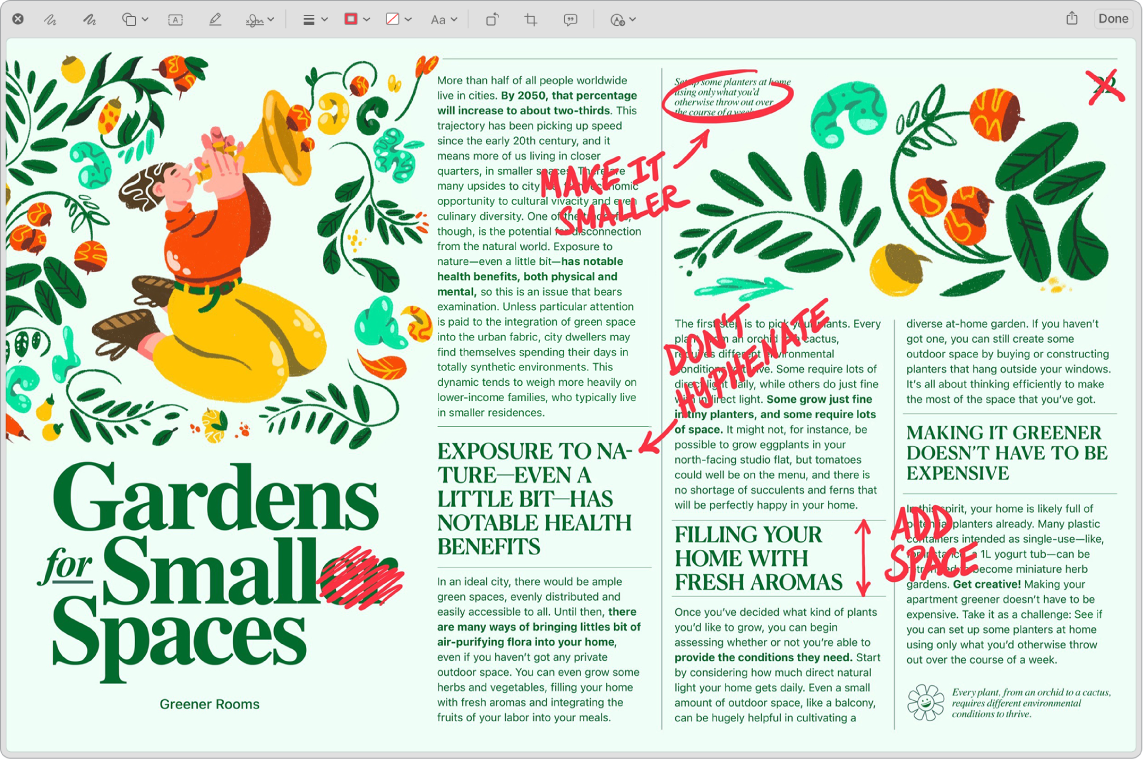
Sužinokite daugiau. Žr. „macOS“ naudotojo vadovo temą „Mac“ ekrano kopijų arba įrašų fiksavimas.
